大多数人都不是专业的摄影师,很难在平常拍摄出让自己满意的照片,这个时候ps就派上了用场,哪里不满意大家可以后期修改,今天小编就来介绍下制作大裙摆的方法吧。 ps制作大裙
大多数人都不是专业的摄影师,很难在平常拍摄出让自己满意的照片,这个时候ps就派上了用场,哪里不满意大家可以后期修改,今天小编就来介绍下制作大裙摆的方法吧。
ps制作大裙摆步骤
1、用PS软件打开需要处理的照片

2、CTRL+J复制一层
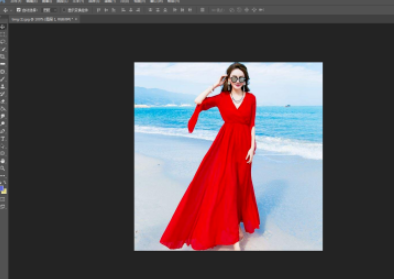
3、在左侧工具栏中找到快速选择工具
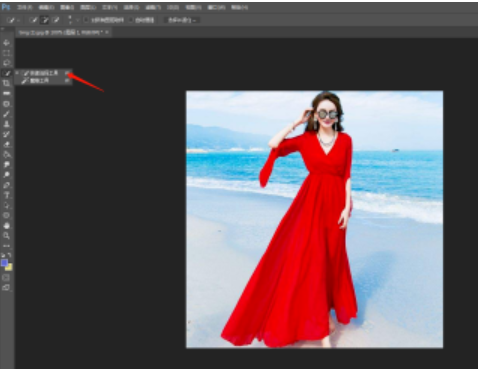
4、把裙子部分框选出来
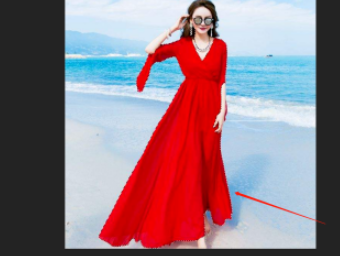
5、然后CTRL+J复制一层
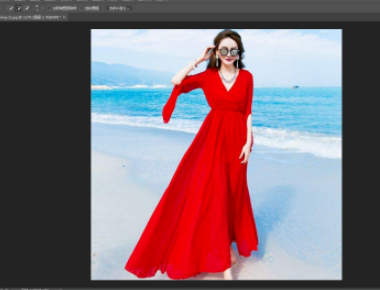
6、CTRL+T自由变换路径
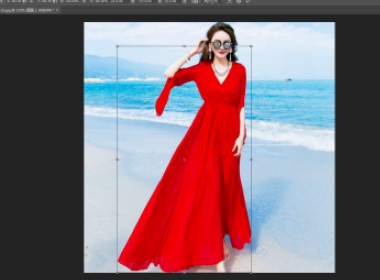
7、右键选择变形
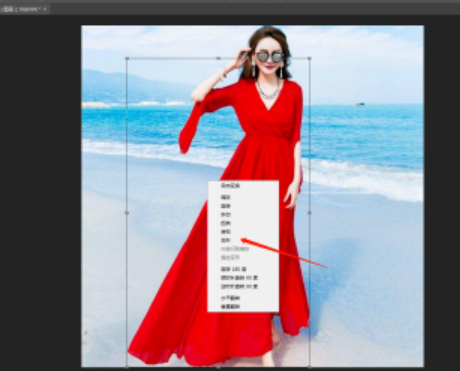
8、拖动裙摆的左下方使之拉长
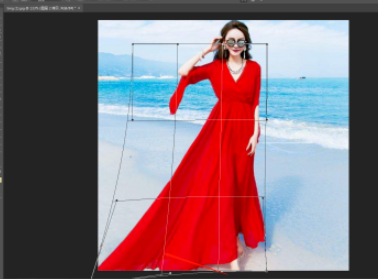
9、然后回车键确认变换
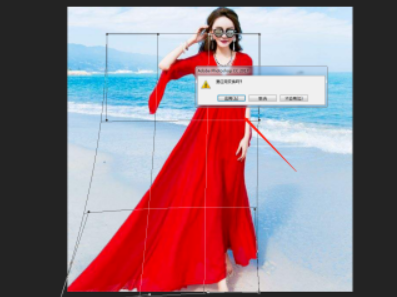
10、即可看到裙摆已经变得更大了
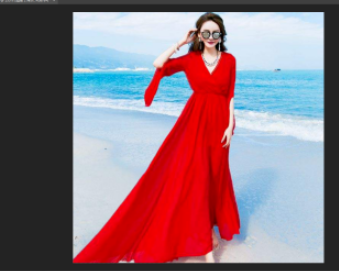
学习是一个漫长的过程,每天多知道一点点,你离理想中的自己就会更近一步,想获取更多相关信息就常来iEfans看看吧。
